Парне игре заузимају пуно простора на рачунару. Такође им треба дуго времена за преузимање. Због тога би могло бити добра идеја да правите сигурносне копије Стеам игара које не играте. То вам омогућава да их репродукујете кад год желите без поновног преузимања и можете уштедети простор на вашем локалном диску.
СПОИЛЕР АЛЕРТ: Померите се према доле и погледајте видео водич на крају овог чланка.
У овом ћемо чланку прегледати све најбоље начине сигурносног копирања Стеам игара на Линуку и како направити сигурносну копију цијеле Стеам инсталације.
Резервне Стеам игре - Стеам клијент
Израда резервне копије Стеам игре директно са Стеамомклијент је вероватно најбољи начин да сачувате игре да бисте их касније вратили. То је зато што Стеам може лако да спакује све ДРМ који су укључени у игру и да је помера прилично ефикасно. Да бисте направили сигурносну копију појединачне игре, пријавите се у Стеам и идите на Библиотека> Инсталирано на траци менија на врху.
У одељку „инсталирани“ пронађите игру коју би требаловоле да направите резервну копију и кликните је десним тастером миша. Одавде кликните „Резервне датотеке игара“. Ово би требало отворити алатку који ће вас провести кроз како направити резервну копију Стеам игре.
У алату ћете приметити да игра коју сте покушали да направите сигурносну копију поред ње има квачицу. Ако желите да правите сигурносну копију више игара на Стеам-у, урадите то тако да држите Цтрл притисните тастер на тастатури, а затим кликните онолико игара колико желите да направите резервну копију. Свака игра коју одаберете треба да се појави уз бијели потврдни оквир поред ње у дијалошком оквиру сигурносних копија.

Са свим одабраним играма кликните на „Нект“ на алату да бисте прешли на стварни поступак израде резервних копија. Подразумевано, Стеам ће покушати да сачува резервне копије у исту мапу у коју је инсталиран Стеам (тхе ~ / .стеам фолдер). Ово није добар директориј, поготово ако је ваша намера да направите резервне копије игара у другом подручју.
Уместо тога, кликните на претраживач и затим помоћу дијалошког прозора потражите алтернативну локацију резервне копије. Када је сигурносна копија постављена, кликните на „нект“ да бисте прешли на следећи корак у процесу.
На следећој страници Стеам тражи да одаберете датотекувеличина. То је због чињенице да Стеам не може да направи сигурносну копију читаве игре у једну датотеку. Уместо тога, потребно је све стиснути и раздвојити. Ово није лоше и у ствари олакшава кретање по датотекама, јер нису велике.
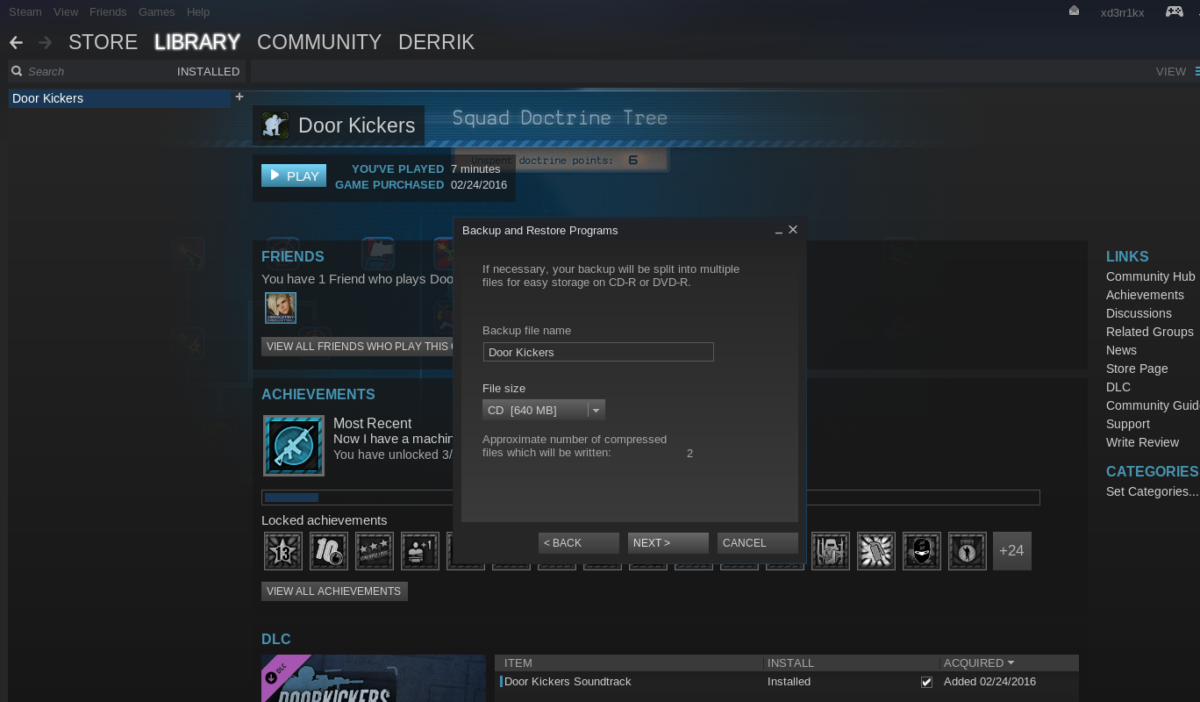
Под величинама датотека одаберите било који ЦД (око 700-исхМБ по датотеци), ДВД (око 4,7 ГБ по датотеци). Алтернативно, одаберите прилагођену опцију да поставите своју величину. Када одлучите за исправну величину, кликните на „Даље“ да бисте покренули сигурносну копију.
Овај процес ће трајати дуго, у зависности од тогаколико је Стеам игра, па немојте паничарити. Стеам ће вам рећи када је сигурносна копија завршена. Када је сигурносна копија завршена, кликните на „Отвори сигурносну копију мапе“ да бисте датотеке преместили где год желите да их сачувате.
Враћање сигурносне копије на Стеам Цлиент
Да бисте обновили Стеам игру на Линук Стеам-уклијента, пријавите се у апликацију. Одавде ћете морати да повежете све спољне драјвове које сте користили за прављење резервних копија или повезивање са удаљеним системима датотека и сл. Када све то учините, кликните на "Стеам" у горњем десном углу, и одаберите опцију „Израда сигурносних копија и враћање“. Ако се ово одабере, приказује се дијалошки прозор са две опције. Прва опција каже „Израда сигурносних копија тренутно инсталираних програма“. Занемарите то и уместо тога одаберите „Врати претходну сигурносну копију“.
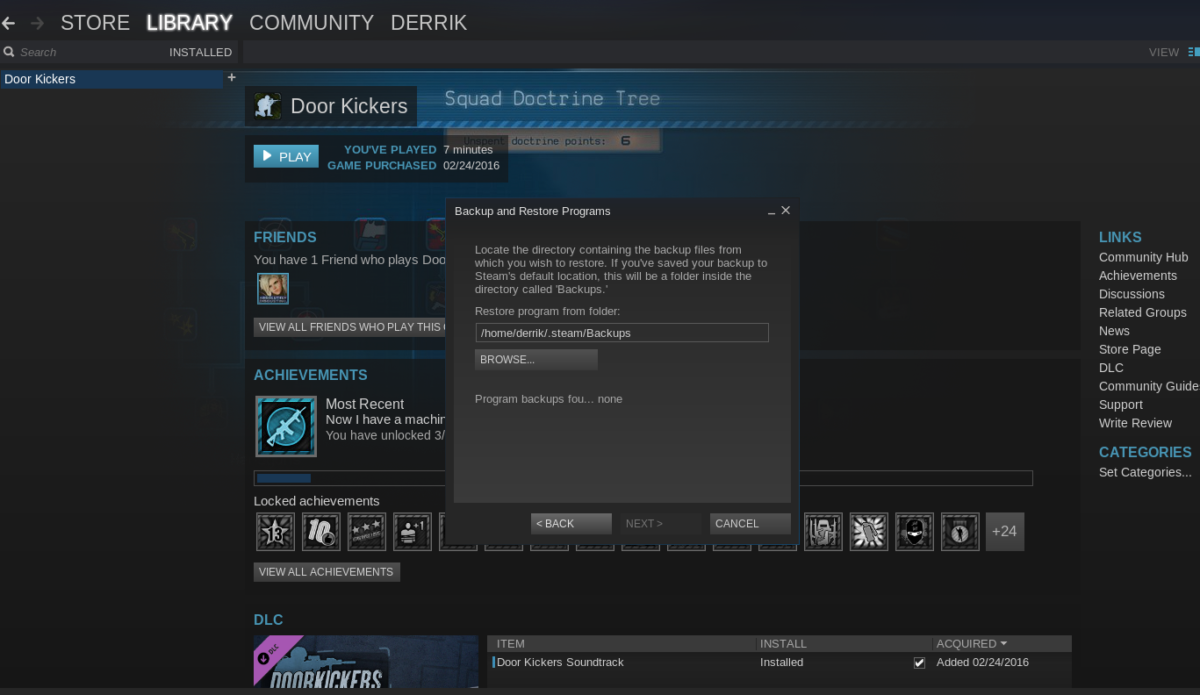
Стеам би требао аутоматски открити сигурносне копијесистем. Ако из неког разлога ваше резервне копије игре на Стеаму нису откривене, морат ћете кликнути на дугме „Бровсе“ и ручно пронаћи тачно мјесто на којем сте сачували сигурносне копије. Када сте пронашли резервну копију на вашем Линук рачунару, кликните на дугме „Даље“ да бисте покренули поступак враћања.
Овај процес ће трајати много времена,зависно од тога колико су велике сигурносне копије, брзина тврдог диска, брзина локације за похрану сигурносних копија и сл. Најбоље је учинити да пустите Стеам да ради и буде стрпљив. Ускоро ће се ваше игре поново играти.
Бацк уп инсталација паре
Желите направити сигурносну копију цијеле Стеам инсталације на Линуку, а не само поједине игре? Ако је тако, следите ове кораке.
Корак 1: Помоћу наредбе мкдир креирајте сигурносну копију у коју ћете копирати све Стеам датотеке.
mkdir ~/steam-backup
Корак 2: Копирајте сав садржај директоријума Стеам у директоријум резервне копије Стеам помоћу наредбе ЦП.
cp -a ~/.steam/. ~/steam-backup
Одавде слободно померите ~ / стеам-бацкупдиректоријум из вашег матичног директорија на спољни чврсти диск, добављач складишта у облаку, сервер и сл. Када желите да вратите резервну копију, урадите следеће:
Напомена: обавезно прво преместите фасциклу ~ / стеам-бацкуп назад у / дом / корисничко име / пре него што покушате да вратите било шта.
cp -a ~/steam-backup/. ~/.steam</п>













Коментари